Αρχική Η εταιρία DrayTek Blog Wireless Χρησιμοποιώντας WPA2-PPSK σε VigorAP
Χρησιμοποιώντας WPA2-PPSK σε VigorAP
Ένα Private Pre-Shared Key (PPSK), δηλ. η εκχώρηση μιας μοναδικής φράσης πρόσβασης (passphrase) σε κάθε χρήστη για πιστοποίηση με το PPSK, αποτελεί μια ασφαλής λύση.
Το VigorAP υποστηρίζει την νέα μέθοδο ασφαλούς κρυπτογράφησης WiFi WPA2-PPSK που επιτρέπει τη δέσμευση μιας passphrase με την MAC address της συσκευής. Έτσι μόνο η συγκεκριμένη συσκευή μπορεί να πιστοποιηθεί χρησιμοποιώντας το συγκεκριμένο passphrase.
Υποστηριζόμενο μοντέλο και έκδοση firmware:
AP1060C fw 1.4.8
AP960C fw 1.4.6

1. Πηγαίνετε στο Wireless LAN >> Security Settings και επιλέξτε το νέο τρόπο WPA2PPSK. Πατήστε το PPSK για να επεξεργαστείτε την παραμετροποίηση για κάθε client.
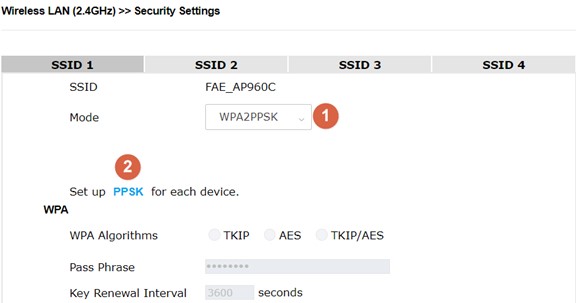
2. Ύπάρχουν αρκετοί μέθοδοι για να διαμορφώσετε το PPSK προφίλ, συμπεριλαμβανομένων της προσθήκης από το Device Object, της προσθήκης από ένα ασύρματο γειτονικό πίνακα, της προσθήκης κάθε client χειροκίνητα, της επεξεργασίας του PPSK Object και της ανάκτησής του. Το παρακάτω παράδειγμα θα παρουσιάσει τις μεθόδους 3 και 4.
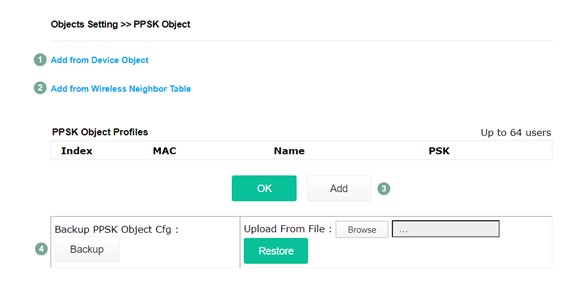
3. Το PPSK Object Profile θα εμφανιστεί αφού πατήσετε add. Παραμετροποιήστε την ασύρματη MAC του Client και το PSK. Σημειώστε ότι κάποιοι ασύρματοι clients (iOS / MacOS) μπορεί να κρύβουν την αληθινή τους MAC και να χρησιμοποιούν ιδιωτικές διευθύνσεις WiFi. Είναι προτιμότερο να απενεργοποιήσετε την επιλογή στον client. Διαφορετικά, αν η MAC που χρησιμοποιείται είναι ίδια με τη MAC του PPSK profile, τότε ο ασύρματος client μπορεί να συναντησει πρόβλημα στην πιστοποίηση.
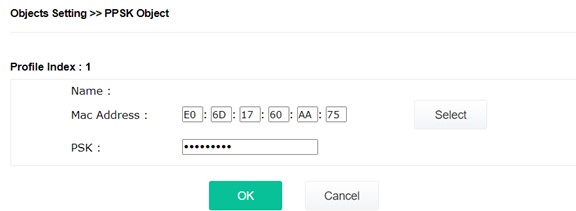
4. Μπορούμε επίσης να δημιουργήσουμε αντίγραφα ασφαλείας του PPSK Object, ανοίγοντας το αρχείο με το Notepadd++ και πατώντας Edit. Παραμετροποιήστε τα index, MAC Address και το PSK με την παρακάτω μορφή 1,XX:XX:XX:XX:XX:XX,password,

5. Αφού ολοκληρώσετε την παραμετροποίηση, αποθηκεύστε το αρχείο σε UNIX format. Αν το αρχείο δεν είναι της μορφής UNIX, δεν μπορεί να ανακτηθεί μέσα από το VigorAP.
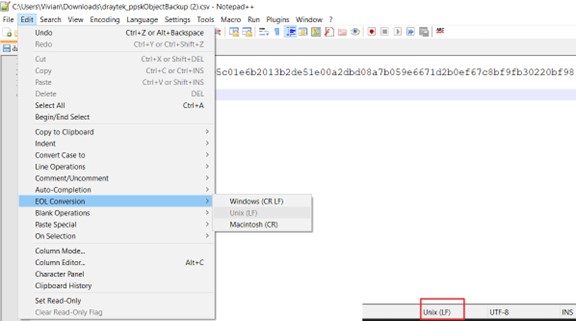
6. Αφού ολοκληρώσετε την παραμετροποίηση PPSK, πηγαίνετε πίσω στο Wireless LAN >> Security Settings, επιλέξτε WPA2PPSK και πατήστε ΟΚ για να αποθηκεύσετε τις αλλαγές στις ρυθμίσεις.
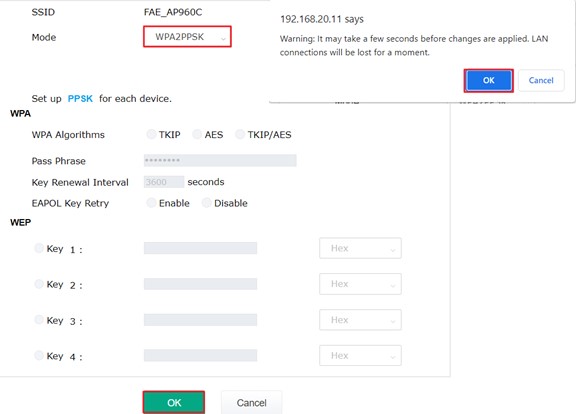
7. Αφού εφαρμόσετε τις ρυθμίσεις, οι ασύρματοι clients μπορούν να συνδεθούν στο VigorAP με το μοναδικό PreShared Key.
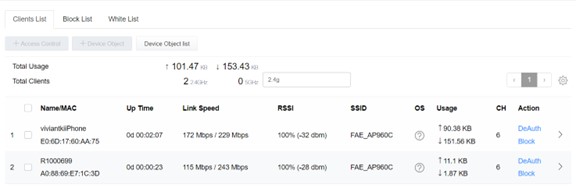
8. Τα PPSK profiles για το ασύρματο LAN 2.4GHz και το ασύρματο LAN 5GHz είναι διαχωρισμένα. Μπορούμε να χρησιμοποιήσουμε τα παραπάνω βήματα για να δημιουργήσουμε ένα ασύρματο LAN 5GHz profile. Αν οι ασύρματοι clients είναι οι ίδιοι, μπορούμε να δημιουργήσουμε αντίγραφα ασφαλείας (backup files) για το PPSK profile του 2.4GHz και να το επαναφέρουμε στο 5GHz PPSK profile απευθείας.